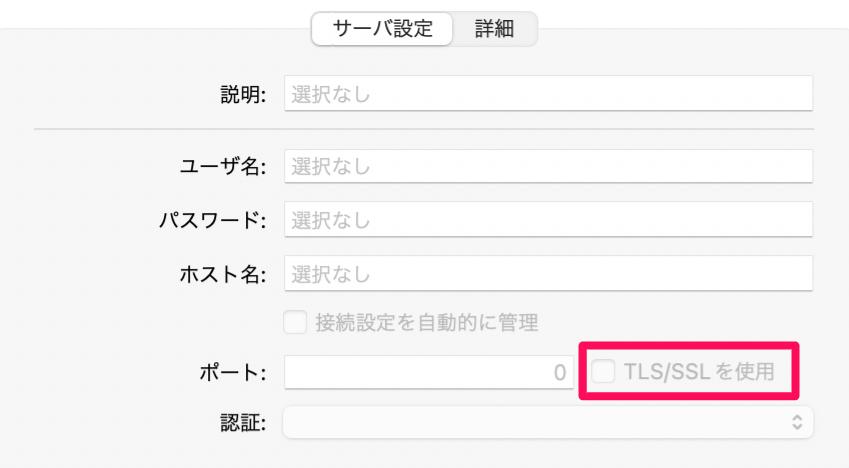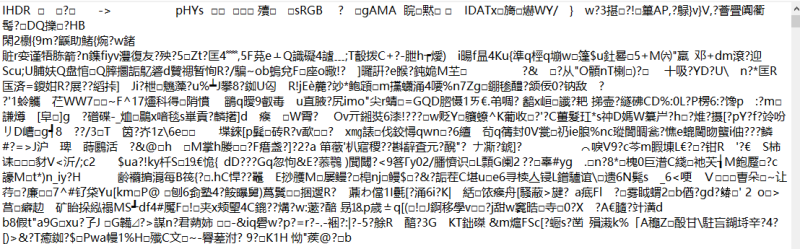winmail.datファイルは、Microsoft Outlookで作成されたメールに添付されることが多いファイル形式です。主にWindows環境で利用されるため、Macでは直接開くことができません。
では、Macでメール受信したdatファイルをどうやって開けますか?今回は、MacでWinmail.datファイルを開く方法と変換ツール、削除したdatファイルを復元する方法をご紹介します。
Part1:Winmail.datってなに?
winmail.dat(ウィンメールドットダット)ファイルは、Microsoft Outlookで作成されたメールに添付されることが多いファイル形式です。MicrosoftのOutlookで、リッチテキスト形式(RTF)で本文を作成、TNEF形式を使用してメール送信する際にWinmail.datとして名前がつけられます。Macの標準的なメールアプリやブラウザでは、このファイル形式に対応していないため、直接開くことができません。
また、なぜdatファイルになるのですか?
受信側のメールソフトがTNEFを解読できないと、Winmail.datが開けないことにつながるのです。TNEF形式で送信された本文には、次のようなものが含まれます。
- フォントスタイルやデザイン、色などの書式がついたテキスト
- 埋め込み画像や手書き図などのオブジェクト
- 投票ボタンやハイパーリンクなどの特別な機能
Part2:Macでwinmail.datファイルを開く方法
winmail.datファイルを開くには、受送信方法の変更もしくはサードパーティーツールを介入させる方法があります。ここではMacでWinmail.datファイルを開く方法を5つご紹介します。
方法1.テキスト形式で再送信してもらう
送信者に、別のファイル形式で再送信すると、Macユーザーの受信者は本文をそのまま読むことができます。テキスト形式への変更方法は下記の手順で行います。
-
Outlookを開いて書式設定をクリック

右上の…をクリックしメッセージ形式の中から「テキスト」を選択する

Microsoft Outlook 互換性チェックが表示されるので、「続行」を選択する

方法2.Outlook for Macでメールを受信する
datメールになる原因は、Outlookとメールソフトの互換性がないためです。そのため、Outlookで受信するよう設定すればWinmail.datの問題は解決します。
Outlook for Macなどのメールアプリでは、winmail.datファイルの中身を表示できることがあります。
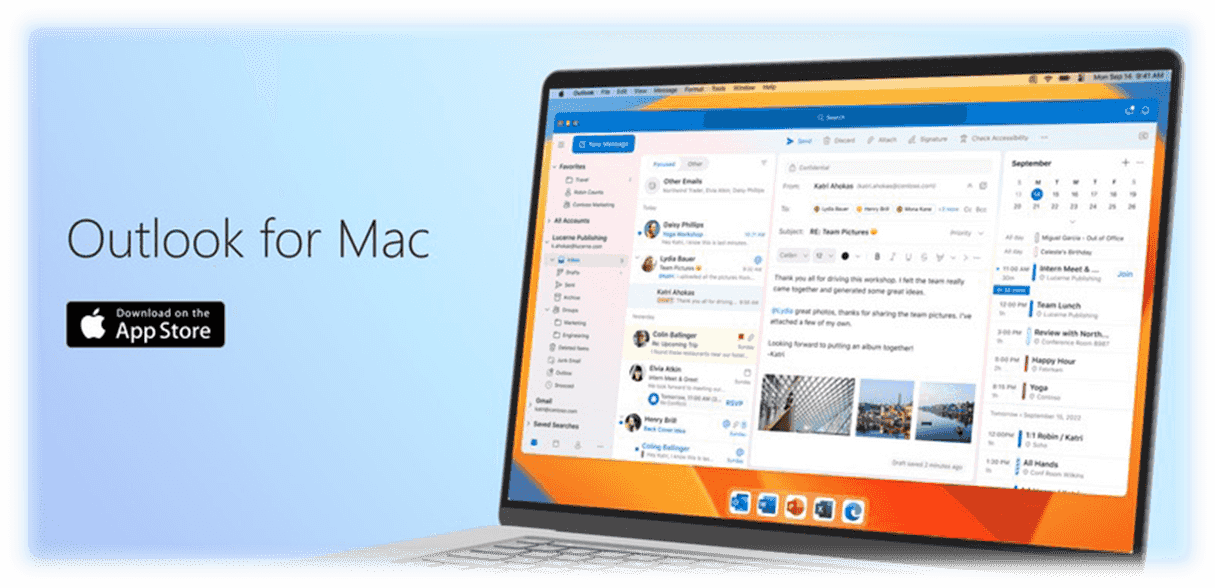
方法3.Gmailでwinmail.datァイルを開く
Gmailサーバーはwinmail.datで受信したメールを、テキストとして読める状態へ変換しています。そのため、Gmailアドレスへ転送して開けば、いとも簡単に内容を見られます。
しかしながら、Gmail内で開いたときに文字化けする可能性もあります。その際には、Macでメールの中身が文字化けしてしまう原因と直し方をご参照ください。
方法4.TNEF’s Enoughでwinmail.datファイルを開く
TNEF’s Enoughとは、Macでメールの内容を確認できるフリーソフトです。開きたいdatファイルを選択してドラッグ&ドロップすればpdfをはじめとするその他のファイル形式で保存可能。
定期的にバージョンアップされているうえ、古いバージョンにも対応しています。App Storeからでもダウンロードできます。
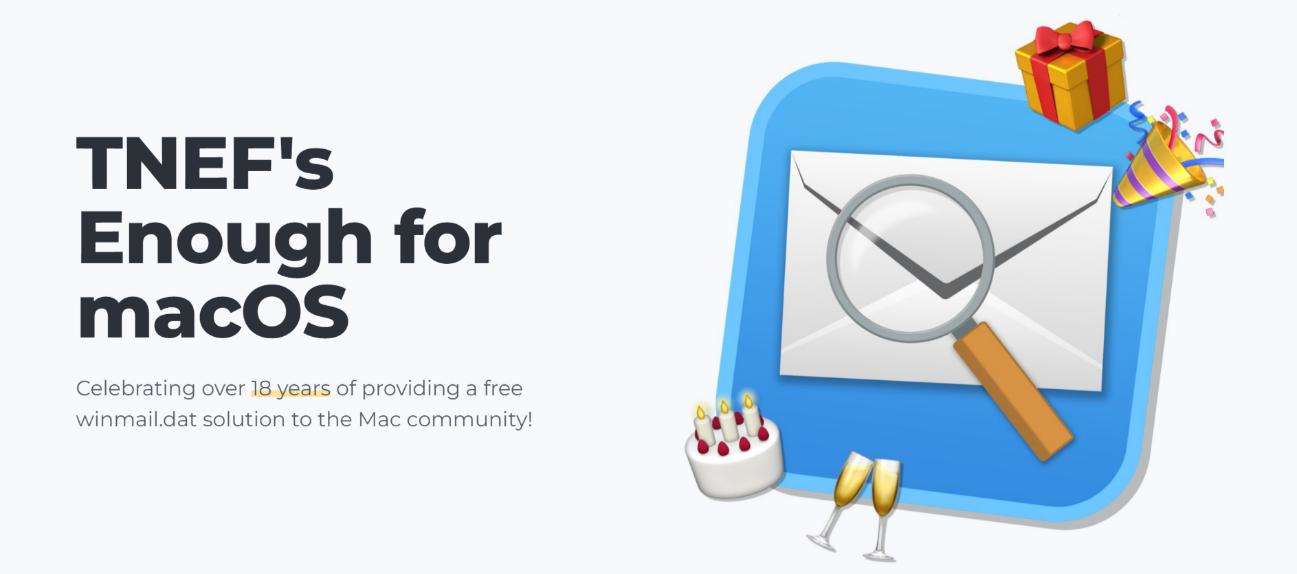
方法5.オンラインwinmail.dat変換ツールを使う
システムエクスプレス株式会社が提供するwinmail.dat変換ツールは、インストール不要で、ブラウザ上で簡単にwinmail.datファイルを変換することができます。
Macで、ファイルを選択し「winmail.datを変換する」ボタンを押すだけで中身を開けるスマートな機能が、とても便利でおすすめです。

Part3:【豆知識】Macで消えたdatファイルを復元する方法
本記事を読んで、「datファイルが何かわからずウイルスだと思って削除してしまった」「datファイルの開き方が分からずMacから消してしまった」と困惑している方もいることでしょう。datをMacから消してしまっても、Macデータ復元ソフト「Tenorshare 4DDiG(Mac)」を使用すれば、削除したdatファイルを簡単に復元することができます。
Tenorshare 4DDiG(Mac)とは、datファイルを含むさまざまなファイルを復元できるソフトです。Appleのデバイスや多くの対応OSで使用可能で、既にゴミ箱から完全に削除していても基本的に復元が可能。また、ファイルフィルタやデータ保護、ユーザーサポートなどの充実した機能で、多くの方にご満足いただいています。
Mac向け
安全的なダウンロード
Windows向け
安全的なダウンロード
- Macパソコンをスキャン:
Tenorshare 4DDiG(Mac)の公式ウェブサイトからソフトウェアをダウンロードし、Mac上にインストールします。プログラムが起動後の画面で、復元したいdatファイルが存在するドライブやパーティションを選択してスキャンします。

- datファイルをプレビュー:
しばらく待つと、指定した場所にあるすべてのファイルが表示されます。復元前にプレビュー機能を提供します。メール、写真、ビデオ、ムービー、ドキュメントなど、さまざまなファイルをプレビューできます。

- datファイルを復元:
復元したファイルの保存場所を選択して、MacローカルまたはGoogleドライブに保存します。
 注意:保存パスを元の場所を選択すれば、データが上書きして復元できない恐れがあります。
注意:保存パスを元の場所を選択すれば、データが上書きして復元できない恐れがあります。
まとめ
Macでdatファイルの開き方5つを解説しました。MacとMicrosoft製品はまだまだ互換性が低いのが現状で、見たことのないファイル形式を誤って削除してしまうのも、よくあるケースの一つです。その際には、データ復元のスペシャリストであるTenorshare 4DDiG (Mac)をうまく活用して、大事なメールなどのデータを今すぐ取り戻しましょう!
Mac向け
安全的なダウンロード
Windows向け
安全的なダウンロード
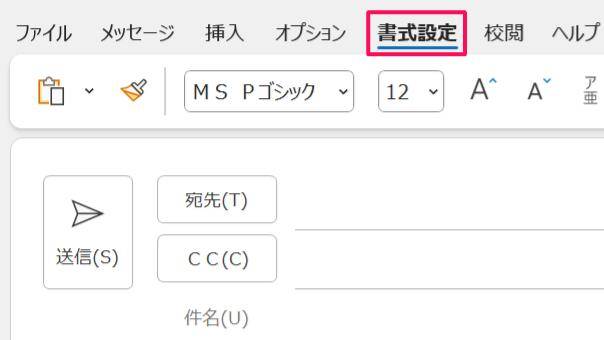
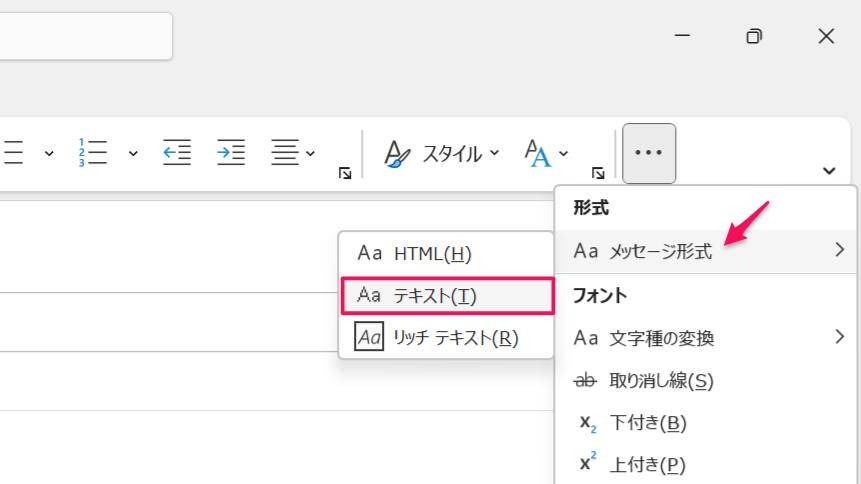
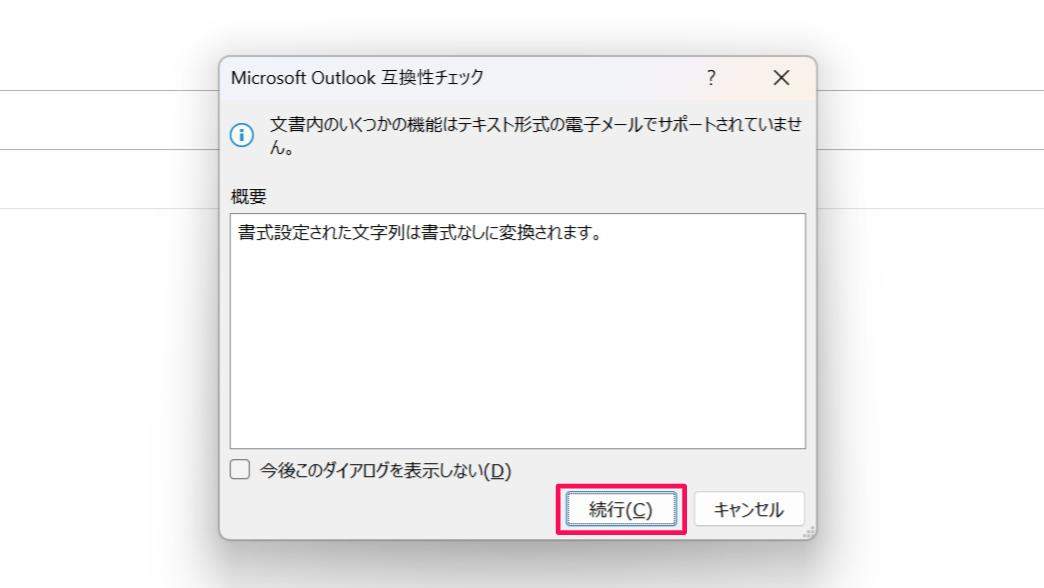


 ChatGPT
ChatGPT
 Google AI モード
Google AI モード
 Perplexity
Perplexity
 Grok
Grok